win10电脑怎么任意截图 win10电脑上怎么截图按什么键
如今,许多用户也都会在win10电脑上运行游戏,因此在游戏过程中难免也会出现一些经常的操作场面,这时我们可以通过win10系统自带的截图快捷键来实现屏幕画面的截取,从而帮助用户记录精彩的游戏瞬间,可是win10电脑怎么任意截图呢?下面小编就给大家带来win10电脑上怎么截图按什么键详细内容。
推荐下载:win10完美精简版
具体方法:
方法一:printscreen截屏
台式电脑或者笔记本电脑键盘右上角都会有一个printscreen键,按下这个键可以快速进行截图,这个键会把电脑当前屏幕的状态进行截屏,然后自动添加到剪贴板,Ctrl+v可以直接保存到桌面。
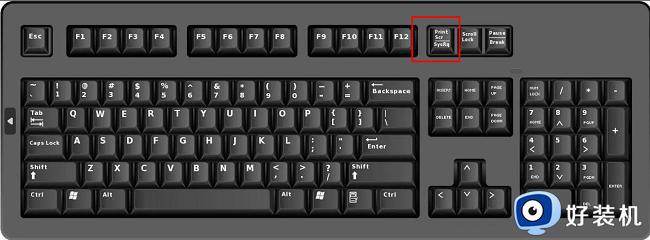
方法二:alt+printscreen截屏
这个截屏比方法一截屏截的更加精准,这个截取的是当前正在活跃的窗口,比如你正在使用微信聊天,按下alt+prtsc就可以直接截取微信聊天窗口。
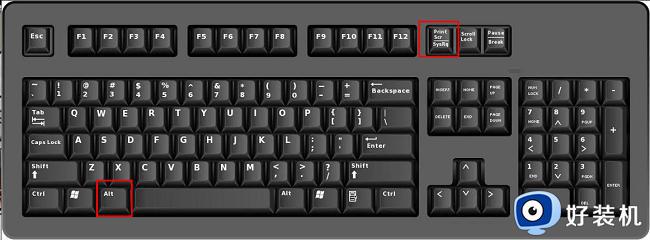
方法三:win+shift+s系统截屏
这个截屏方式是电脑系统自身的截图方式,按下快捷键的同时就可以直接截图了,截图之后可以进入系统的截图界面进行图片的编辑,然后使用Ctrl+v进行粘贴。

方法四:使用屏幕截图工具截图
我们还可以使用通知屏幕中的“屏幕截图”工具按钮截图。
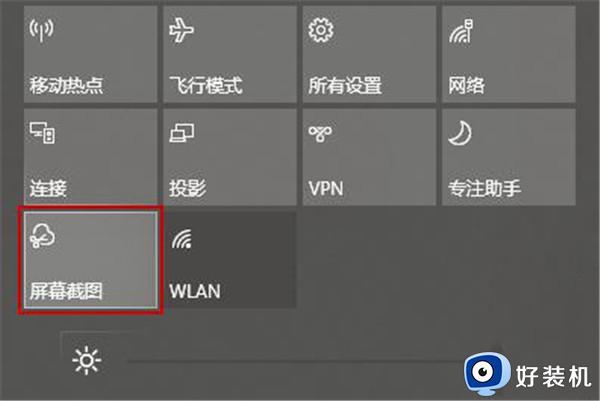
点击打开【通知屏幕】中的【屏幕截图】后,在屏幕上方会出现屏幕截图工具栏,工具栏中分别有矩形截图、任意形状截图、窗口截图、全屏幕截图几个按钮。点击相应的按钮可以进相应的截图操作。任意形状截图可以通过鼠标拖动选选择不规则的区域截图。
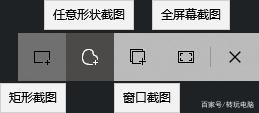
方法五:使用Xbox Game Bar截图
如果使用win+alt+prtsc三键组合截图,则是将活动窗口截图并保存到【视频】【捕获】里面。
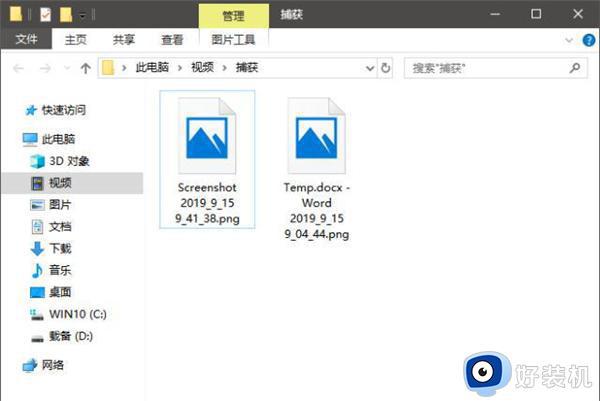
以上就是小编给大家讲解的win10电脑上怎么截图按什么键详细内容了,还有不懂得用户就可以根据小编的方法来操作吧,希望本文能够对大家有所帮助。
win10电脑怎么任意截图 win10电脑上怎么截图按什么键相关教程
- 电脑怎么截屏按哪个键win10 win10的截图键是什么
- 电脑按什么键自由截图win10 win10电脑自由截图按键是哪个键
- win10台式电脑如何截屏截图 台式win10怎么在电脑上任意截屏
- win10一按w键就弹出全屏截图怎么办 win10键盘按w出现全屏截图怎么修复
- win10怎么截图按什么键 四种win10截图组合键的使用方法
- win10按w弹出全屏截图怎么停用 win10按w弹出全屏截图关闭方法
- win10电脑截屏是哪个快捷键 win10的截图快捷键是什么
- 电脑win10怎么截图 win10电脑截图快捷键是什么
- windows10快捷键截图怎么使用 win10截图功能的快捷键是什么
- win10系统截图按键有哪些 在win10系统实现快速截图的多种方法
- win10管理员名称改不了怎么回事 win10管理员账户名无法更改如何处理
- 本地用户和组不能用于这一版本win10怎么办 本地用户和组不适用于此版本win10如何处理
- win10不显示安全中心图标怎么办 win10安全中心不在任务栏显示如何处理
- win10设置开机启动项的步骤 win10系统如何设置开机启动项
- win10设置分辨率在哪里调整 win10电脑显示器分辨率怎么调最清晰
- win10怎么打开已禁用输入法图标 win10打开已禁用输入法图标的方法
win10教程推荐
- 1 win10不能更新系统怎么办 win10电脑不能更新系统修复方法
- 2 win10不支持显卡驱动怎么办 win10显卡不能安装驱动安装处理方法
- 3 win10右下角天气怎么关 win10删除电脑右下角天气显示的方法
- 4 win10删除文件需要管理员权限怎么办 win10删掉文件需要管理员权限处理方法
- 5 彻底关闭win10病毒和威胁防护的步骤 win10如何关闭病毒和威胁防护
- 6 win10进入桌面后鼠标一直转圈怎么回事 win10进桌面一直转圈怎么解决
- 7 win10桌面快捷图标出现白纸怎么回事 win10桌面快捷方式图标变成白板如何处理
- 8 win10计算器打不开怎么办 如何解决win10系统无法打开计算器
- 9 win10共享文件夹怎么在另一个电脑查看 win10共享文件夹另外一台电脑如何找到
- 10 win10关闭每次打开应用的通知设置方法 如何关闭win10每次点开软件都提醒
